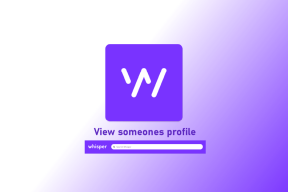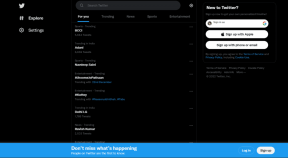Odottavan musiikin toistaminen Zoomissa PC: stä ja mobiilista
Sekalaista / / April 04, 2023
Verkkotapaamiset ovat lisääntyneet pilviin pandemian puhkeamisen jälkeen. Emme kuitenkaan valita, sillä se säästää aikaa fyysisiin kokouksiin verrattuna. Verkkokokouksissa on kuitenkin yksi näkökohta, joka on melko tylsää – muiden vieraiden liittymisen odottaminen. Jos olet liittynyt kokoukseen aikaisin, tiedät, että vallitsee kiusallinen hiljaisuus, kunnes kaikki ovat liittyneet. No, voit nyt ratkaista sen oppimalla soittamaan musiikkia Zoomissa.
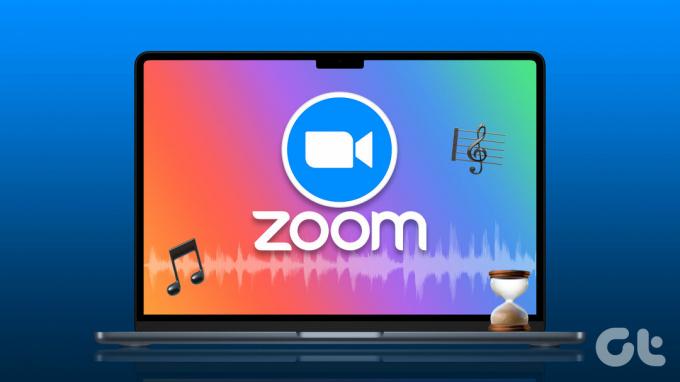
Toistamalla odottavaa musiikkia Zoomissa voit asettaa kokouksen äänen ja pitää osallistujat hereillä. Jos tämä kuulostaa mielenkiintoiselta, kerrotaan, kuinka voit soittaa taustamusiikkia Zoomissa tehdäksesi kokouksistasi vähemmän tylsiä!
Kuinka toistaa musiikkia videolla Zoom-kokouksessa työpöydällä
Ensimmäisessä tapauksessa toistetaan video, jossa on myös musiikkia taustalla. Se voi olla yritystäsi kuvaava video tai jopa rauhoittava musiikkisinfonia. Näin voit lisätä musiikkia Zoom-kokoukseen videon avulla. Tämä toimisi myös silloin, kun puhut.
Vaihe 1: Avaa Zoom-sovellus Macissa tai PC: ssä. Luo uusi kokous tai liity olemassa olevaan.

Vaihe 2: Napsauta kokousikkunan alaosassa olevaa Jaa näyttö -painiketta.
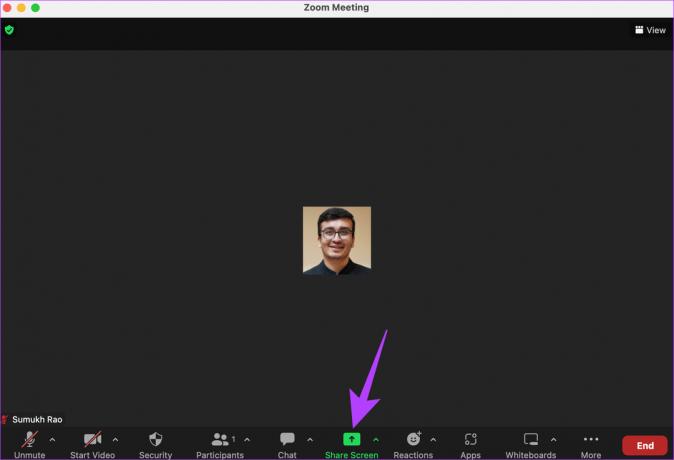
Vaihe 3: Avaa video, jonka haluat toistaa. Valitse ikkuna tai sovellus, joka toistaa musiikkia videon kanssa.
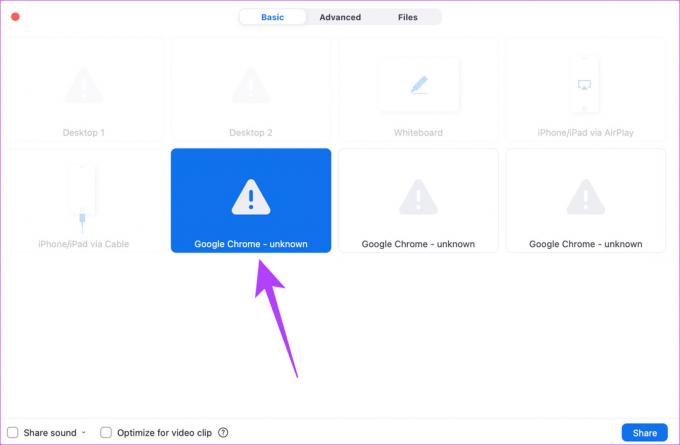
Vaihe 4: Valitse sitten Jaa ääni -kohdan vieressä oleva valintaruutu.
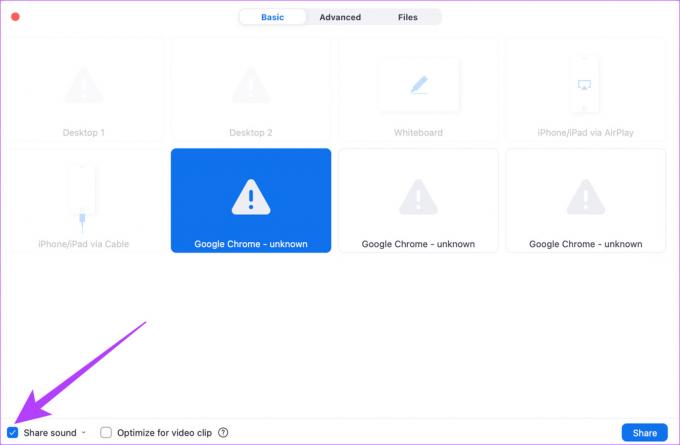
Vaihe 5: Napsauta lopuksi Jaa-painiketta oikeassa alakulmassa aloittaaksesi videon ja äänen jakamisen.
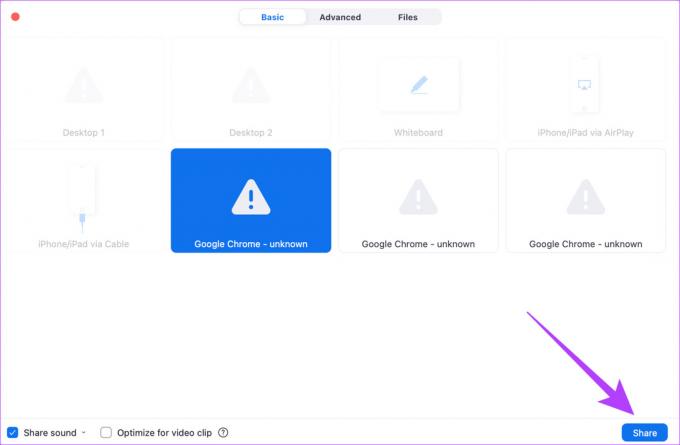
Valitun musiikin ja videon toisto alkaa nyt Zoom-kokouksessa.
Kuinka toistaa musiikkia Zoom-mobiilisovelluksessa
Liitytkö kokoukseen älypuhelimesi kautta tietokoneen sijaan? Älä huoli, voit silti toistaa taustamusiikkia Zoomissa puhuessasi. Näin
Vaihe 1: Avaa Zoom-sovellus puhelimessasi. Luo uusi kokous tai liity olemassa olevaan.
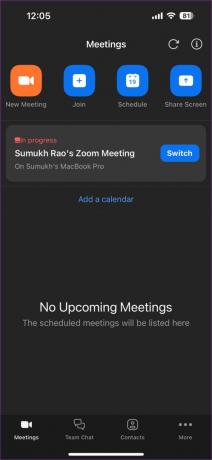
Vaihe 2: Napauta Jaa-painiketta kokousikkunan alaosassa.

Vaihe 3: Valitse vaihtoehtoluettelosta Näyttö. Sinun on nyt myönnettävä lupa näytön jakamiseen. Tee se valitsemalla Aloita lähetys.
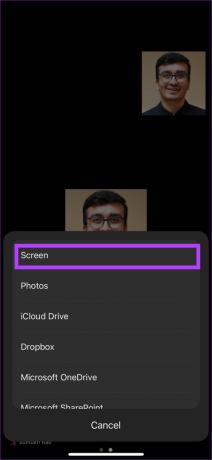
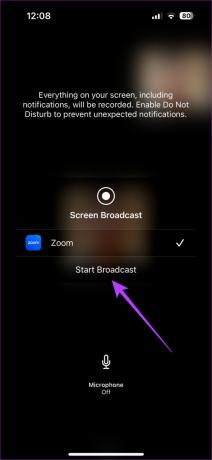
Vaihe 4: Napauta "Jaa laitteen ääni" yläpuolella olevaa kuvaketta kytkeäksesi sen päälle.
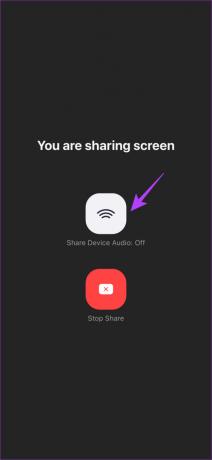
Nyt kaikki puhelimellasi toistamasi videot toistetaan myös kokouksessa äänen kanssa.
Kuinka toistaa musiikkia zoomilla ilman näytön jakamista
Et ehkä halua jakaa näyttöäsi joka kerta musiikkia toistaessasi. Jos sinulla ei ole toistettavaa videota tai haluat vain toistaa äänitiedoston, voit toistaa musiikkia zoomilla jakamatta näyttöäsi. Näin toistat musiikkia zoomilla ilman videota.
Huomautus: Valitettavasti et voi toistaa musiikkia ilman iPhone- tai Android-laitteen näytön jakamista.
Vaihe 1: Avaa Zoom-sovellus Macissa tai PC: ssä. Luo uusi kokous tai liity olemassa olevaan.

Vaihe 2: Napsauta kokousikkunan alaosassa olevaa Jaa näyttö -painiketta.
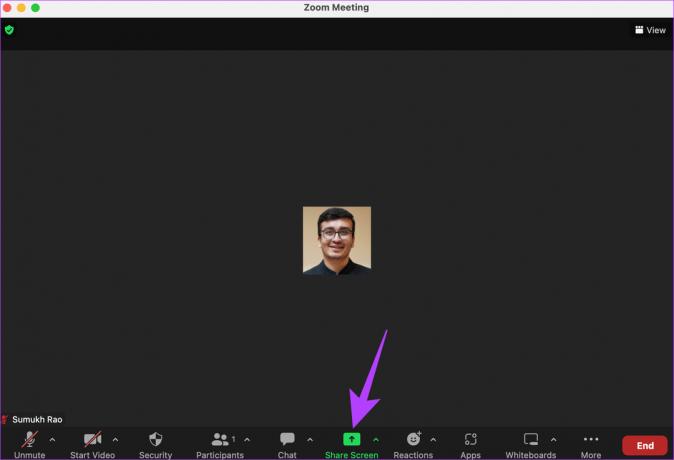
Vaihe 3: Vaihda yläreunassa olevaan Lisäasetukset-välilehteen. Täältä löydät lisää jakamisvaihtoehtoja.
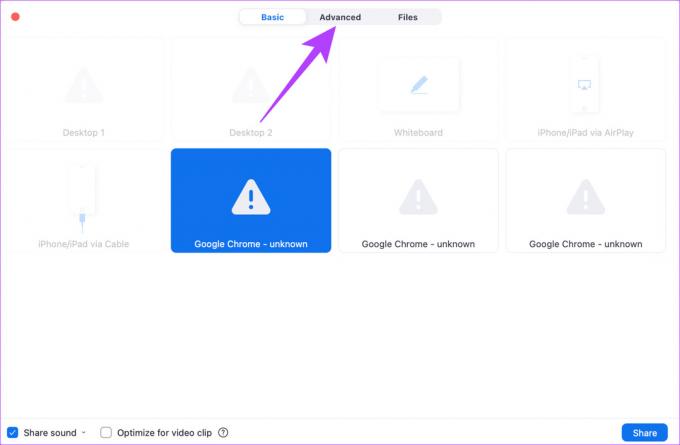
Vaihe 4: Valitse Tietokoneen ääni.
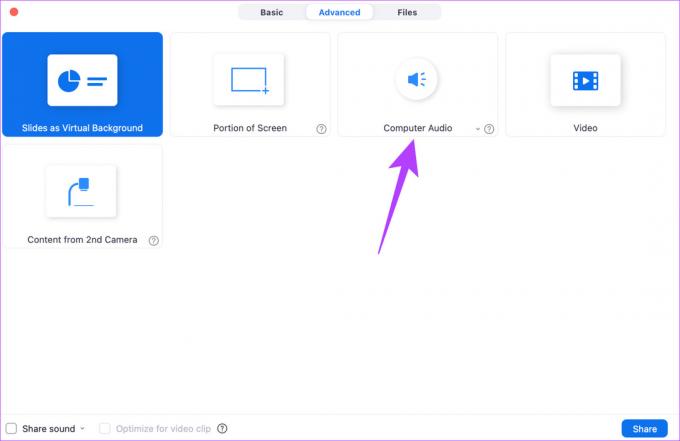
Vaihe 5: Napsauta lohkon sisällä olevaa pientä nuolta. Voit nyt valita, haluatko jakaa mono- vai stereoäänen.

Vaihe 6: Kun olet valinnut asetukset, napsauta Jaa-painiketta oikeassa alakulmassa.

Vaihe 7: Soita mitä tahansa valitsemaasi musiikkikappaletta ja se alkaa myös soittaa kokouksessa.
Kuinka soittaa musiikkia odotusalueella Zoomissa
Jos olet ottanut odotusalueen käyttöön Zoom-kokouksissa, voit toistaa offline-musiikkiraidan odotusalueella ennen kuin ihmiset liittyvät. Tämä ominaisuus on kuitenkin käytettävissä vain Zoomin Pro-, Business- ja Enterprise-versiot joista joudut maksamaan.
Jos sinulla on maksullinen versio, voit lisätä musiikkia Zoomin odotushuoneeseen valitsemalla Asetukset > Odotushuoneen asetukset > Mukauta odotushuonetta.
Usein kysytyt kysymykset musiikin toistamiseen Zoomissa
Valitettavasti Zoomissa ei ole tällaista vaihtoehtoa. Jos sinulla on kuitenkin maksullinen versio, voit asettaa videon, jossa on musiikkia, odotusalueelle aina, kun luot kokouksen.
Internetistä löytyy useita lähteitä soitettavien musiikkikappaleiden löytämiseen. Yksi niistä on NoCopyrightSounds kanava YouTubessa.
Tee kokouksistasi vähemmän tylsiä
Ripaus musiikkia on kaikki mitä tarvitset tehdäksesi arkipäiväisestä tapaamisesta mielenkiintoisempaa. Opi soittamaan musiikkia Zoomissa, jotta voit pitää vieraat viihdytettynä heidän odottaessaan. Voit myös käyttää tätä temppua lisätäksesi hienovaraisia taustapisteitä puhuessasi.
Päivitetty viimeksi 10. helmikuuta 2023
Yllä oleva artikkeli saattaa sisältää kumppanilinkkejä, jotka auttavat tukemaan Guiding Techiä. Se ei kuitenkaan vaikuta toimitukselliseen eheyteemme. Sisältö pysyy puolueettomana ja autenttisena.